Содержание
Полезные статьи
AdwCleaner – бесплатная компьютерная программа, с помощью которой можно избавиться от навязчивой рекламы в браузере, а также от потенциально вредоносного программного обеспечения на ПК.
AdwCleaner использует продвинутые алгоритмы поиска нежелательного контента в браузере и на компьютере. Так, например, программа способна удалить лишние дополнения браузеров и программы на компьютере, установленные без ведома пользователя (такие как браузер Амиго от Mail.Ru или сервисы Яндекса).
Как скачать и установить AdwCleaner
Для загрузки и установки на свой компьютер утилиты AdwCleaner проделайте следующие действия:
- перейдите на официальный сайт утилиты adwcleaner.ru ;
- нажмите на кнопку «Скачать бесплатно AdwCleaner Portable ver.9.2» (9.2 – актуальная версия утилиты на сегодняшний день);
- распакуйте загруженный архив («adwcleaner_9.2.zip») в удобную для вас папку;
- запустите установочный файл («AdwCleaner.exe»);
- следуйте инструкциям Мастера установки.
После установки запустите утилиту с помощью ярлыка на рабочем столе или в меню «Пуск».
Работа программы AdwCleaner
При первом запуске программы, основное окно работы с AdwCleaner будет выглядеть следующим образом:
Слева вы увидите меню со следующими пунктами:
- Панель управления;
- Карантин;
- Файлы отчётов;
- Настройки;
- Помощь.
По умолчанию интерфейс отображает вкладку «Панель управления», где можно запустить сканирование, а также ознакомиться со статистикой работы программы (последнее сканирование, число сканирований и общее количество обнаруженных объектов).
На вкладке «Карантин» можно увидеть объекты, перемещённые в карантин программы и более не представляющие угрозу компьютеру. Их можно восстановить или безвозвратно удалить:
Вкладка «Файлы отчётов» представляет собой список отчётов о деятельности AdwCleaner на компьютере (сканирование, очистка и отладка). Если кликнуть два раза на тот и иной отчёт, то он будет предоставлен в полном виде в стандартном текстовом редакторе Windows «Блокнот»:
Вкладка «Настройки» даёт возможность пользователю настроить программу «под себя», имеет множество опций и выглядит следующим образом:
Включить или выключить можно следующие параметры программы:
- журнал отладки;
- использование облачной базы данных;
- сброс настроек брандмауэра;
- сброс прокси;
- сброс политики браузера;
- сброс TCP/IP;
- очистка файла hosts;
- отправка статистики использования программы.
Через вкладку «Настройки» можно также изменить язык программы или полностью удалить её с ПК.
На вкладке «Помощь» вы найдёте полезные ссылки, связанные с работой AdwCleaner – официальные блог и форум команды разработчиков программы. Также через эту вкладку можно отправить разработчикам образцы подозрительных файлов:
Плюсы и минусы AdwCleaner
Как и у любого программного обеспечения, у утилиты AdwCleaner есть свои плюсы и минусы. Плюсы работы с AdwCleaner:
- минимальные системные требования (будет работать даже на старых компьютерах);
- поддержка операционных систем Windows 2000/XP/7/8/8.1/10;
- весьма совершенные алгоритмы работы с файлами;
- удаление вредоносных программ и дополнений;
- приятный дизайн;
- интуитивно понятный интерфейс;
- утилита бесплатна;
- утилита русифицирована.
Минусы:
- утилита может изменить домашнюю страницу вашего браузера без вашего ведома;
- утилита может изменить поисковую систему вашего браузера без вашего ведома;
- возможны ложные срабатывания на доброкачественном программном обеспечении;
- полное удаление вредоносных программ осуществляется только после перезагрузки компьютера, т.е. с момента следующей загрузки операционной системы.
Автор, специалист в сфере IT и новых технологий.
Получил высшее образование по специальности Фундаментальная информатика и информационные технологии в Московском государственном университете имени М.В. Ломоносова. После этого стал экспертом в известном интернет-издании. Спустя время, решил попробовать писать статьи самостоятельно. Ведет популярный блог на Ютубе и делится интересной информацией из мира технологий.
Содержание
Что это за программа?
Adwcleaner-это бесплатная и полезная программа, разработанная для проверки компьютеров на наличие рекламных ПО, вредоносных и ненужных приложений, тулбаров. Она не только находить вредные компоненты, которые засоряют ПК и замедляют скорость работы, но и удаляет их. Также умеет восстанавливать основные настройки браузера (домашние страницы, прокси-сервер и т.д.).
Возможности программы:
- Находит и удаляет рекламное ПО, потенциально вредные приложения, тулбары.
- Сканирует разделы ПК, а также папки, файлы, реестр и т. д.
- Работает со многими популярными браузерами (Яндекс, Google Chrome).
- Простой интерфейс.
- Портативность.
- Возможность просмотра сканирования и отчёты.
- Функция автоматического резервного копирования.
- Управление карантином.
Как настроить утилиту?
Благодаря простому интерфейсу, настроить приложение не составит труда если знать, за что конкретно отвечает каждая вкладка. Для того чтобы изменить параметры необходимо зайти в программу и открыть вкладку «настройки», находится в левой части экрана. Перед вами появится три раздела.
Приложение
В этом разделе больше всего настроек. Здесь вы сможете:
- Создать специальный журнал, в котором будет храниться вся информация и сообщения об ошибках, которые могут возникнуть вовремя работы.
- По умолчанию используется облачная база данных о вирусах, которая обновляется автоматически. Благодаря ей, увеличивается эффективность сканирования. Не рекомендуется отключать эту функцию, так как это негативно скажется на эффективности сканирования и безопасности системы компьютера.
- Изменять стандартные действия по восстановлению системы в процессе очистки. Сюда входит: сброс настроек брандмаузера и сетевых настроек, удаление всех прокси, сброс настроек браузеров. А также можете удалить ненужные файлы, которые могут привести к ошибкам в работе ОС и ключию.
- Разрешать и запрещать сбор информации по использованию приложения, а также данные о вирусных угрозах.
- Выбрать язык или сменить язык.
- Удалить приложение и все его данные с ПК.
Исключения
В этой вкладке вы можете добавлять, удалять и изменять программы, файлы, папки, которые будут игнорироваться вовремя сканирования.
Отнеситесь к этому пункту настроек серьезно, поскольку неверные настройки могут понизить уровень безопасности вашего ПК.
Подробности
Во вкладке «Подробности» указаны сведения о версии AdwCleaner, дате выпуска, а также информация о лицензионном соглашение AdwCleaner, и уведомления сторонних приложений, при помощи которых вы всегда будете в курсе обновлений.
Как пользоваться антивирусом?
Пошаговая инструкция подробно расскажет, как эффективно пользоваться приложением. Рекомендуем сохранить инструкцию или напечатать, дабы не потерять.
Проверка ПК
Для начала вам нужно скачать программу. Рекомендуем не использовать ссылки, которые выдают поисковики, так как они ведут на сторонние сайты, где вы можете скачать не само приложение, а только часть её вместе с рекламой и вирусами.
Скачивайте с официального сайта производителя.
- После того как вы загрузили приложение на ПК, установите.
- После запустите её, нажав дважды по ярлыку, который появится на рабочем столе.
- Перед вами появится вкладка, где будут написаны «Условия использования».
- Нажмите кнопку «Я согласен». AdwCleaner попытается скачать актуальную базу данных с признаками, по которым она сможет найти рекламу и вредоносные программы на компьютере.
- Далее откроется главное окно приложения.
- Чтобы запустить процесс проверки ПК, необходимо нажать на кнопку «Сканировать».
- Дождитесь его окончания. Вовремя сканирования не рекомендуется запускать другие приложения.
Очистка
Когда процесс сканирование закончиться программа предоставит все найденные файлы рекламных и вредоносных ПО и отменит их для дальнейшего перемещения в карантин. Кнопка «Очистить» станет доступна.
Рекомендуем ознакомиться со всеми найденными файлами, дабы не отправить в карантин нужные папки, ярлыки и т.д. Если нашли такой файл, уберите галочку напротив него.
- Для запуска лечения вашего компьютера нажмите кнопку «Очистить», предварительно закрыв все программы.
- После того как программа закончит лечение ПК, требуется его перезагрузка (приложение предложит автоматически). Кликните «OK». Ваш ПК перезагрузиться.
После запуска, в программе будет блокнот, где вы сможете ознакомиться с отчётом обо всех действия приложения. Этот отчёт и все последующие будут храниться в папке AdwCleaner, которая будет находиться на жёстком диске.
Как полностью удалить с ПК эту программу?
Для того чтобы удалить программу, необходимо:
- Через кнопку пуск, зайти в Панель управления.
- Открыть вкладку программы и компоненты.
- В появившемся списке найдите программу AdwCleaner и нажмите на нее левой кнопкой мыши.
- Кликнете на кнопку удалить, находится чуть выше списка.
Благодаря удобному и простому интерфейсу, постоянному обновления и совместимостью с другими антивирусами, AdwCleaner является незаменимым приложение в компьютере. Единственный минус — программа не может защитить компьютер в режиме реального времени.
Предлагаем посмотреть видео о том, как скачать и пользоваться программой AdwCleaner:
В этой статье мы расскажем, как пользоваться AdwCleaner для эфективного удаления вирусов.
После того как сканирование будет завешено, утилита отобразит все найденные программы, и они будут отмечены для удаления по умолчанию. Но перед тем как удалить все пункты, тщательно просмотрите их, в нашем случае, например, было удалено полезное приложение Cloud Mail.ru.
Перед тем как начинать удаление можно просмотреть файл отчета, он создается каждый раз при сканировании ПК. Именно там прописана вся основная информация, включая пути к файлам, их размер и другие данные.
Еще одним важным моментом, о котором следует знать, является то, что AdwCleaner создает копию всех удаленных данных, а точнее, хранит их в карантине. Если вы захотите восстановить информацию, которую, например, удалили по ошибке, зайдите в меню «Инструменты» — «Управление карантином», выделите нужную запись и нажмите «Восстановить».
Давайте испробуем утилиту в деле и покажем, как правильно её пользоваться. Приступаем…
- Изначально запускаем сканер и кликаем по кнопке с текстом: «Сканировать». Это запустит процесс поиска вредоносных файлов.
Внимание! Перед началом работы закройте все программы, особенно браузеры, AdwCleaner отключит их без предупреждения и рабочая сессия будет утрачена.
- Идет поиск вирусов, причем на нашем тестовом ПК уже найдено 11 угроз. Процесс займет около 3 – 5 минут.
- Это результат, вместе с количеством найденных вирусов мы видим полную информацию о них. Причем все найденные угрозы разделены на три категории, это: папки, реестр и Chrome.
- Осталось только очистить компьютер, для этого выберите ненужные файлы и нажмите кнопку очистить.
Внимание! Не удалите полезный софт, например, в нашем случае, это была программа mail.ru.
- Появится предупреждение о том, что все программы будут закрыты, учитывайте это чтобы не потерять данные. Жмем «ОК».
- Перед тем как начнется очистка компьютера, мы увидим следующее окно. Жмем «ОК».
- Идет очистка ПК, при этом все рабочие процессы будут закрыты.
- Когда процесс удаления вирусов будет завершен, AdwCleaner уведомит нас о перезагрузке, причем от вашего выбора ничего зависеть не будет. Закроете ли вы окошко или нажмете «ОК», эффект останется одним и тем же – компьютер уйдет на перезагрузку.
Используемые источники:
- https://proumnyjdom.ru/poleznye-stati/adwcleaner.html
- https://redsoft.club/bezopasnost/antivirusy/adwcleaner
- http://adwcleaner-ru.ru/kak-polzovatsya/
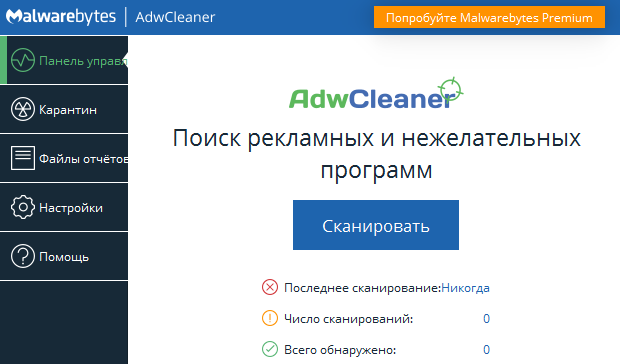
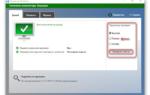 Как на компьютере с Виндовс 7 убрать назойливую рекламу, которая мешаем нам жить
Как на компьютере с Виндовс 7 убрать назойливую рекламу, которая мешаем нам жить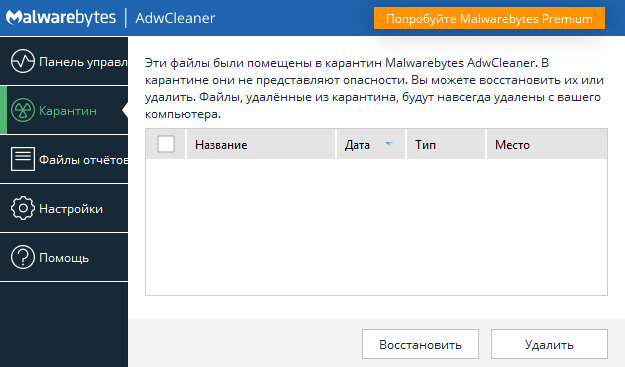
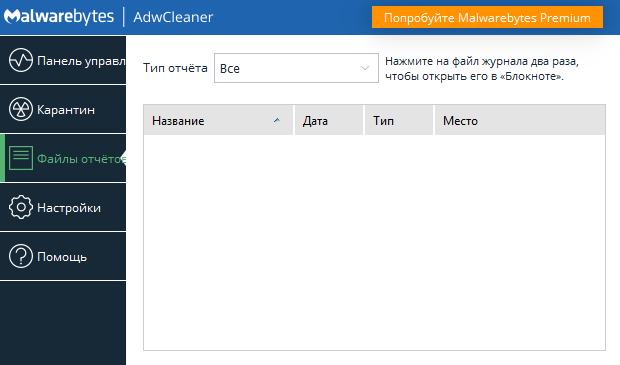
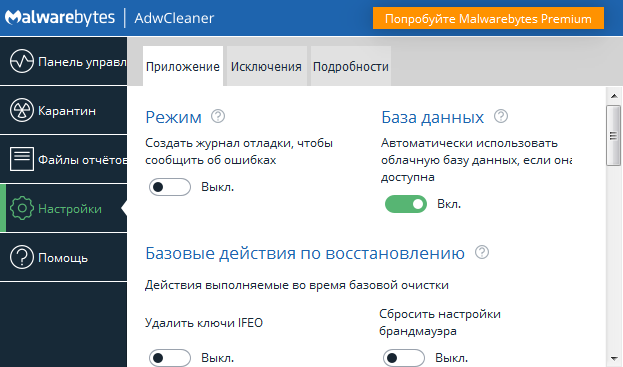
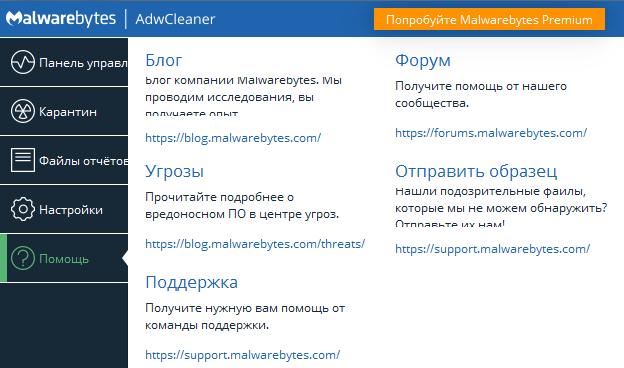
 Как полностью удалить программу с компьютера – пошаговая инструкция
Как полностью удалить программу с компьютера – пошаговая инструкция
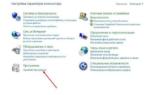 Как удалить браузер Амиго с компьютера полностью
Как удалить браузер Амиго с компьютера полностью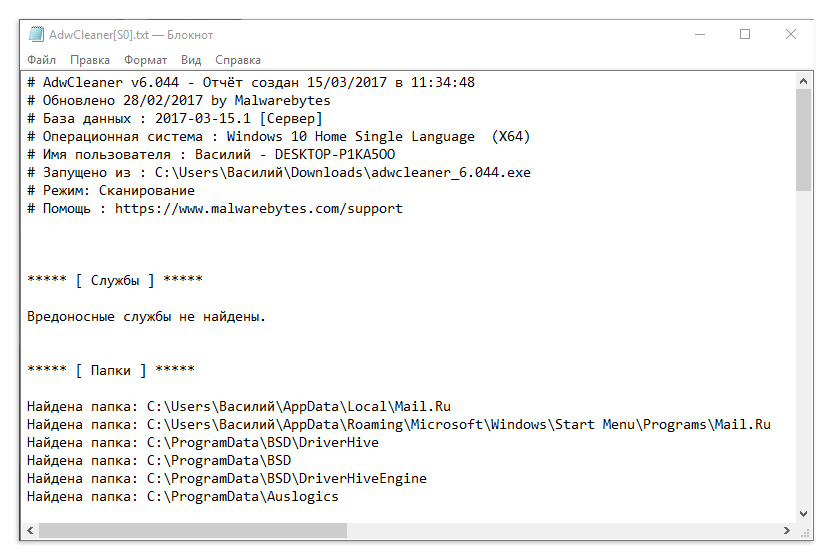
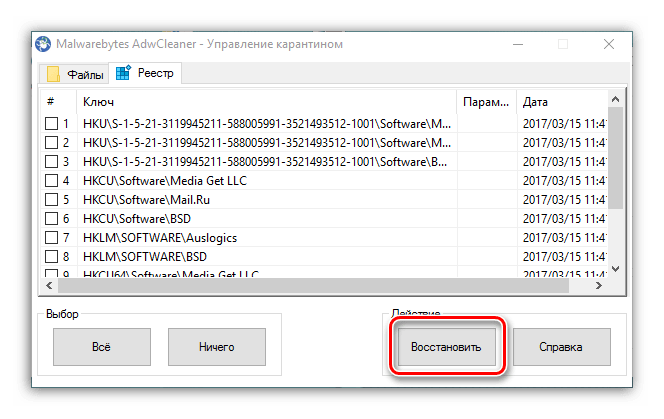

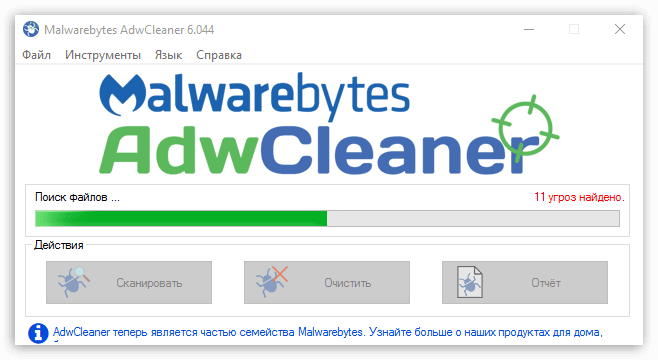
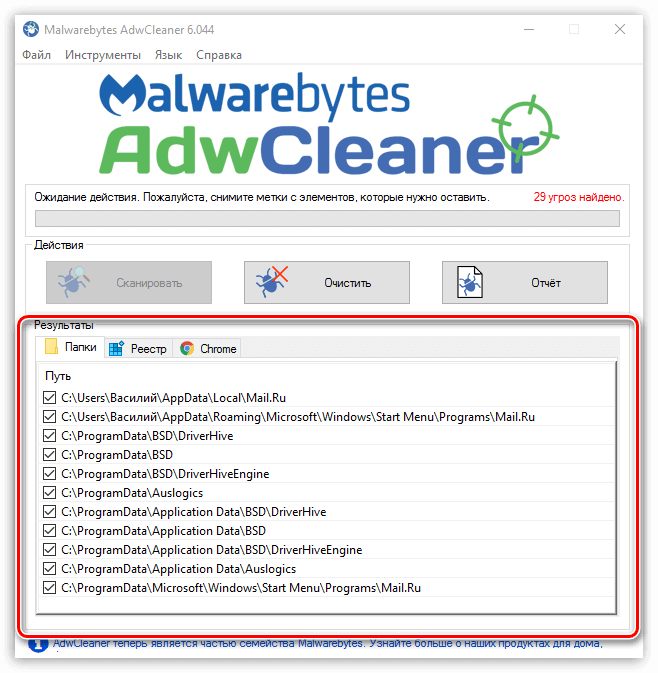
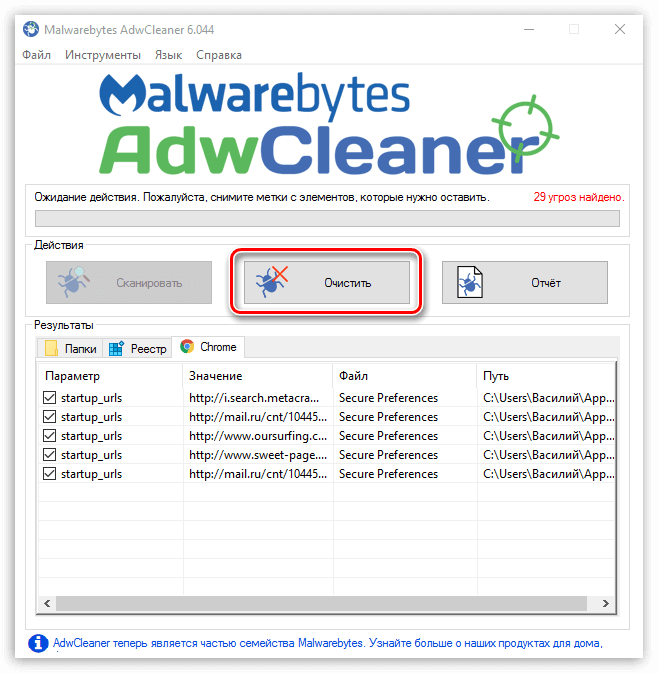
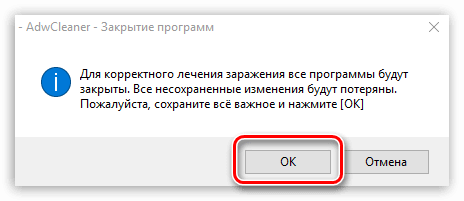
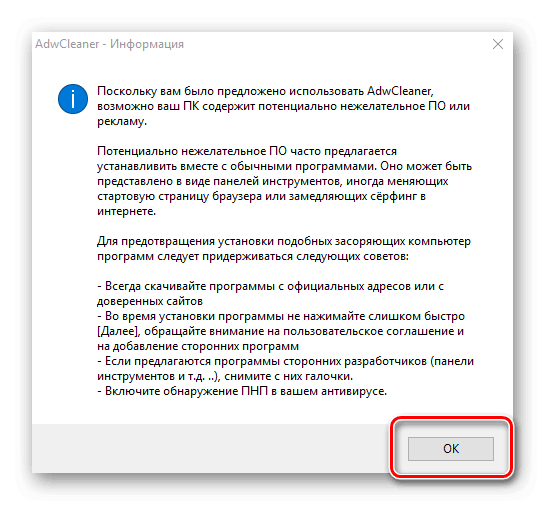
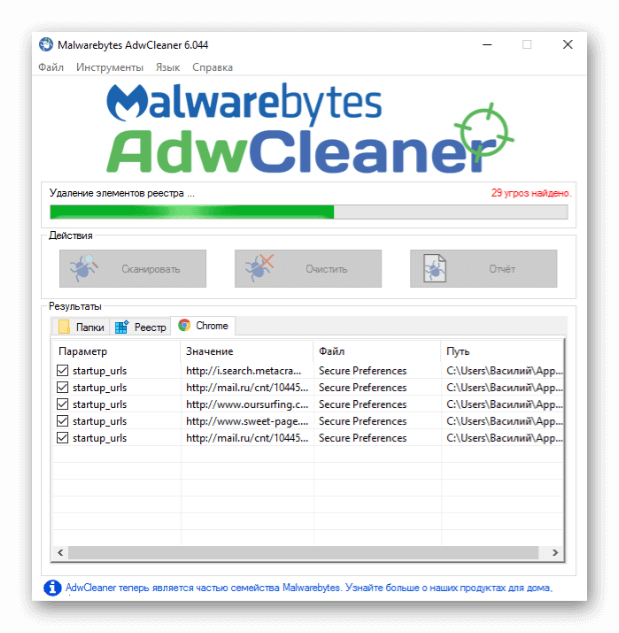
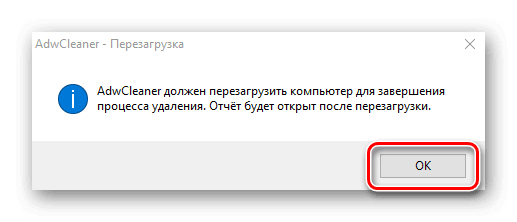
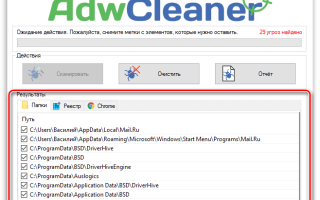

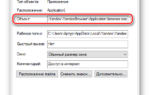 Как правильно провести удаление рекламных вирусов с компьютера?
Как правильно провести удаление рекламных вирусов с компьютера? [Инструкция] Как полностью удалить антивирус Касперского с компьютера под Windows
[Инструкция] Как полностью удалить антивирус Касперского с компьютера под Windows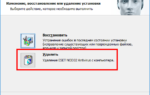 Как удалить антивирус ESET NOD32 с компьютера полностью в Windows 7?
Как удалить антивирус ESET NOD32 с компьютера полностью в Windows 7? Как удалить антивирус 360 Total Security с компьютера полностью
Как удалить антивирус 360 Total Security с компьютера полностью